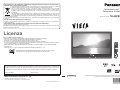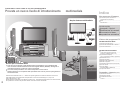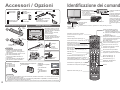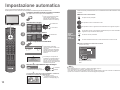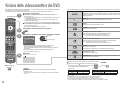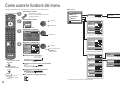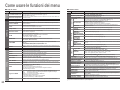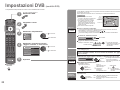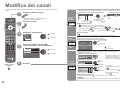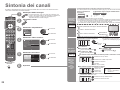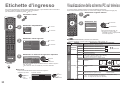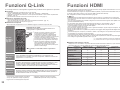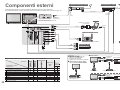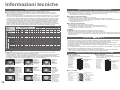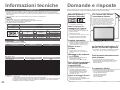Panasonic TH42PX74E Istruzioni per l'uso
- Categoria
- TV LCD
- Tipo
- Istruzioni per l'uso

OPTION
DIRECT TV REC
EXIT
RETURN
INPUT
TV
Istruzioni per l’uso
Televisore al plasma
Italiano
Leggere queste istruzioni prima di far funzionare l’unità, e conservarle per riferimenti futuri.
Le immagini in questo manuale hanno soltanto uno scopo illustrativo.
Informazioni per gli utenti sullo smaltimento di apparecchiature elettriche ed elettroniche
obsolete (per i nuclei familiari privati)
Questo simbolo sui prodotti e/o sulla documentazione di accompagnamento significa che i prodotti
elettrici ed elettronici usati non devono essere mescolati con i rifiuti domestici generici.
Per un corretto trattamento, recupero e riciclaggio, portare questi prodotti ai punti di raccolta
designati, dove verranno accettati gratuitamente. In alternativa, in alcune nazioni potrebbe essere
possibile restituire i prodotti al rivenditore locale, al momento dell'acquisto di un nuovo prodotto
equivalente.
Uno smaltimento corretto di questo prodotto contribuirà a far risparmiare preziose risorse ed evitare
potenziali effetti negativi sulla salute umana e sull'ambiente, che potrebbero derivare, altrimenti, da
uno smaltimento inappropriato. Per ulteriori dettagli, contattare la propria autorità locale o il punto di
raccolta designato più vicino.
In caso di smaltimento errato di questo materiale di scarto, potrebbero venire applicate delle penali, in base alle leggi
nazionali.
Per gli utenti aziendali nell'Unione Europea
Qualora si desideri smaltire apparecchiature elettriche ed elettroniche, contattare il rivenditore o il fornitore per
ulteriori informazioni.
Informazioni sullo smaltimento in nazioni al di fuori dell'Unione Europea
Questo simbolo è valido solo nell'Unione Europea.
Qualora si desideri smaltire questo prodotto, contattare le autorità locali o il rivenditore e chiedere informazioni sul
metodo corretto di smaltimento.
Stampato nella Repubblica Ceca
Matsushita Electric Industrial Co., Ltd.
Web Site : http://www.panasonic-europe.com
© 2007 Matsushita Electric Industrial Co., Ltd. All Rights Reserved.
Registrazione del cliente
Sul coperchio posteriore sono riportati il numero di modello e il numero di serie di questo prodotto. Le chiediamo di
annotare questo numero di serie nello spazio sottostante e conservare questo manuale e la ricevuta di pagamento
per registrarne l’acquisto, identifi care il prodotto in caso di furto o perdita e convalidare il certifi cato di garanzia.
Numero di modello Numero di serie
Numero di modello TH-42PX74E
Licenza
Riconoscimenti di marchi di fabbrica
•
DVB è il marchio di fabbrica di DVB Digital Video Broadcasting Project (dal 1991 al 1996).
•
VGA è un marchio di fabbrica di International Business Machines Corporation.
•
Macintosh è un marchio di fabbrica registrato di Apple Computer, USA.
•
S-VGA è un marchio di fabbrica registrato della Video Electronics Standard Association.
Anche in assenza di specifi ci riconoscimenti dei marchi di fabbrica o di prodotti in ogni parte del manuale, i diritti di
questi marchi di fabbrica sono interamente rispettati.
•
HDMI, il logo HDMI e High-Defi nition Multimedia Interface sono marchi di fabbrica o marchi registrati di HDMI
Licensing LLC.
•
HDAVI Control
TM
è un marchio di fabbrica della Matsushita Electric Industrial Co., Ltd.
Marchio di fabbrica di DVB Digital Video Broadcasting Project (dal 1991 al 1996)
Dichiarazione di conformità TH-42PX74E No. 4480, 15 Gennaio 2007

2
3
Visione Caratteristiche avanzate
Domande e
risposte, ecc.
Guida rapida
Trasformate il vostro salotto in una sala cinematografi ca!
Provate un nuovo livello di intrattenimento
multimediale
Indice
•
Precauzioni per la sicurezza ······················· 4
(Avvertimenti / Precauzioni)
•
Note ···························································· 5
•
Manutenzione ············································· 5
Non mancare di leggere
Caratteristiche avanzate
•
Come usare le funzioni dei menu ············18
(immagini, qualità del suono, ecc.)
•
Impostazioni DVB (DVB)
·····························22
(pay-TV, aggiornamento software, regolazione ora)
•
Modifi ca dei canali ···································· 24
•
Sintonia dei canali ·····································26
•
Ripristino delle impostazioni ·····················29
•
Etichette d’ingresso ··································· 30
•
Visualizzazione dello schermo PC sul televisore
···31
•
Funzioni Q-Link ········································· 32
•
Funzioni HDMI ········································· 33
(terminale HDMI / VIERA Link)
•
Componenti esterni ··································· 36
Caratteristiche di base
•
Visione dei programmi TV ·························12
•
Visione delle videocassette e dei DVD ····· 14
•
Visione del Televideo ································16
Visione dei programmi TV
•
Informazioni tecniche ································38
•
Domande e risposte ·································· 41
•
Caratteristiche tecniche ····························43
•
Licenza ······················································44
Domande e risposte, ecc.
Accessori / Opzioni
··············· 6
Identifi cazione dei comandi
···· 7
Connessioni di base
············· 8
Impostazione automatica
··· 10
Guida rapida
Ampio sistema multimediale
Camcorder
Amplifi catore con
sistema di diffusori
Videoregistratore
Lettore DVD
Registratore DVD
Personal
computer
Decoder
Avviso per le funzioni DVB
•
Tutte le funzioni relative a DVB (Digital Video Broadcasting) sono utilizzabili nelle
aree di ricezione della trasmissione terrestre digitale DVB-T (MPEG2). Rivolgersi al
rivenditore Panasonic locale per le aree interessate.
•
Le funzioni DVB potrebbero non essere disponibili in alcuni Paesi.
•
Questo televisore ha la capacità delle specifi che DVB. Non si possono però garantire i
servizi DVB futuri.
Panasonic AVC Networks Czech s. r. o. dichiara che questo apparecchio modello TH-42PX74E è conforme al
D.M. 28/08/1995 Nr. 548, ottemperando alle prescrizioni di cui al D.M. 25/06/1985 (par. 3, All. A) ed al
D.M. 27/08/1987 (par. 3, All.I).
Questi apparechi TH-42PX74E sono fabbricati in paese C.E.E., nell rispetto delle disposizioni di cui al D.M. 26/03/92
ed in particolare è conforme alle prescrizioni dell’art.1 dello stesso decreto ministeriale.

4 5
C.a. 220-240 V
50 / 60 Hz
Precauzioni per la sicurezza
(La pulizia dell'unità sotto tensione potrebbe causare scosse elettriche.)
Prima di pulire il televisore, staccare la spina del
cavo di alimentazione dalla presa di corrente.
Handling the mains plug and lead
Avvertimenti Precauzioni
Se le aperture di ventilazione sono bloccate
da tende, ecc., potrebbero causare un
surriscaldamento, incendio o scosse elettriche.
Non bloccare le aperture di ventilazione sul retro
Note
Manutenzione
Pannello del display
Mobile
Spina del cavo di alimentazione
Normale manutenzione: Pulire delicatamente la superfi cie usando un panno morbido.
Se la superfi cie è molto sporca: Pulire la superfi cie usando un panno morbido inumidito con acqua pulita o con un detersivo
neutro diluito con 100 parti d’acqua. Usare poi un panno asciutto passandolo uniformemente sulla superfi cie fi nché è asciutta.
Normale manutenzione: Pulire la superfi cie del mobile usando un panno morbido e asciutto.
Se la superfi cie è molto sporca: Inumidire un panno morbido con acqua pulita o acqua contenente una piccola quantità di
detergente neutro. Strizzare poi il panno e pulire con esso la superfi cie dell’unità. Finire poi la pulizia con panno asciutto.
Pulire a intervalli regolari la spina del cavo di alimentazione con un panno asciutto. (L’umidità e la polvere
potrebbero causare un incendio o scosse elettriche.)
Staccare per prima cosa la spina del cavo di alimentazione dalla presa di corrente.
Precauzioni
•
Per la superfi cie del pannello del display è stato impiegato un trattamento speciale, ed essa può essere facilmente danneggiata.
Non urtare o graffi are la superfi cie con le unghie o altri oggetti duri.
•
Non usare insetticidi, solventi, diluenti per vernici o altre sostante volatili sulla superfi cie dell’unità
(essi potrebbero deteriorarne la qualità).
Precauzioni
•
Non usare detergenti sulle superfi ci del televisore.
(Se un liquido dovesse penetrare all’interno del televisore, potrebbe guastarlo.)
•
Non usare insetticidi, solventi, diluenti per vernici o altre sostante volatili sulle superfi ci dell’unità
(essi potrebbero causarne il deterioramento scrostando la vernice).
•
Fare attenzione che il mobile non rimanga a contatto con sostanze di gomma o polivinile per un lungo periodo di tempo.
Se non si intende usare il televisore per un
lungo periodo di tempo, staccare la spina del
cavo di alimentazione dalla presa di corrente.
Questo televisore continua a consumare della corrente anche
quando è spento, per tutto il tempo che la spina del cavo di
alimentazione rimane attaccata alla presa di corrente.
Il trasporto del televisore con il suo schermo rivolto
in su o in giù potrebbe danneggiare i circuiti interni.
Trasportare soltanto in posizione verticale
Maneggiamento della spina e del cavo di alimentazione
Inserire completamente la spina nella presa di corrente. (Se la spina è allentata, potrebbe generare calore e
causare un incendio.)
Assicuratevi che ci sia un accesso facile alla spina del cavo di alimentazione.
Per evitare le scosse elettriche, accertarsi che lo spinotto di messa a terra della spina del cavo di
alimentazione sia collegato saldamente.
Un componente con costruzione di CLASS I deve essere collegato a una presa di corrente di rete con
connessione di messa a terra di protezione.
Non toccare la spina del cavo di alimentazione con le mani bagnate. (C’è pericolo di scosse elettriche.)
Non si devono usare cavi di alimentazione diversi da quello in dotazione a questo televisore. (potrebbero
causare pericoli d’incendio o di scosse elettriche).
Non danneggiare il cavo di alimentazione. (Il cavo di alimentazione danneggiato potrebbe causare un
incendio o scosse elettriche.)
Non spostare il televisore con il cavo di alimentazione collegato alla presa di corrente.
Non mettere oggetti pesanti sul cavo di alimentazione, o mettere il cavo vicino ad un oggetto molto caldo.
Non torcere il cavo di alimentazione e non piegarlo o tenderlo eccessivamente.
Non staccare il cavo di alimentazione tirandolo. Per staccare il cavo di alimentazione dalla presa di corrente,
prenderlo per la spina.
Non usare il cavo di alimentazione con la spina danneggiata, o una presa di corrente danneggiata.
Se si nota una
qualsiasi anormalità,
staccare immediatamente
la spina del cavo di alimentazione
dalla presa di corrente!
Tenere i liquidi lontani dal
televisore
Per prevenire danni che possono provocare
incendio o pericolo di scossa elettrica, non esporre
questo televisore a spruzzi o schizzi d’acqua.
Non appoggiare contenitori con acqua (vasi da
fi ori, tazze, cosmetici, ecc.) sull’apparecchio. (ripiani
sopra inclusi)
Non rimuovere i coperchi
Non si deve MAI modifi care l'unità
(Le componenti ad alta tensione potrebbero causare
pericolose scosse elettriche.)
Far controllare, regolare o riparare l'unità dal
rivenditore Panasonic locale.
Non esporre alla luce diretta
del sole e altre fonti di calore
Evitare di esporre il televisore alla luce solare diretta
o ad altre fonti di calore. Per prevenire ogni rischio
di incendio, evitare di collocare candele o fi amme
libere sopra o nei pressi dell’apparecchio TV.
Non introdurre oggetti
estranei nell’unità
Fare attenzione che oggetti metallici o infi ammabili
non cadano dentro l’unità attraverso le aperture di
ventilazione (potrebbero causare pericoli d’incendio
o di scosse elettriche).
Usare soltanto i supporti dedicati
/ attrezzatura di montaggio
Se si usano supporti od altre attrezzature non
prescritti, l’unità potrebbe diventare instabile
con pericolo di infortuni. Chiudere al rivenditore
Panasonic locale di eseguire l’installazione.
Usare i supporti/montature opzionali (pag. 6).
Il televisore non deve essere
posto su superfi ci inclinate o
instabili
Il televisore potrebbe cadere o rovesciarsi.
Componenti elettronici
In modo particolare, non mettere componenti video
vicini all'unità (l’interferenza magnetica potrebbe
causare la distorsione delle immagini/suono).
Componenti con sensori a infrarossi
Anche questo televisore emette raggi infrarossi
(essi potrebbero infl uire sul funzionamento dell’altro
componente).
Tenere l’unità lontana da questi componenti
Se il televisore non riceve un segnale e non si esegue
una operazione in modalità TV per 30 minuti, esso si
dispone automaticamente in modalità standby.
Funzione di standby automatico di corrente
Non visualizzare una immagine fi ssa
per un lungo periodo di tempo
Ciò fa restare l’immagine sullo schermo al plasma
("ritenzione di immagine").
Ciò non è un malfunzionamento e non è coperto
dalla garanzia.
Per evitare la ritenzione di immagine, il contrasto
viene ridotto automaticamente dopo alcuni minuti se
non viene inviato un segnale o non si esegue una
operazione (pag. 41).
Fermi immagine tipici
Numero del canale e altri logo
Immagini visualizzate nella modalità 4:3
Videogiochi
Immagini del computer
Lasciare uno spazio suffi ciente intorno
all’unità per la dispersione del calore
Distanza minima
10
10
10
7
(cm)

6
7
Guida rapida
TV
OPTION
DIRECT TV REC
EXIT
RETURN
INPUT
TV
PULL
Identifi cazione dei comandi
Accessori / Opzioni
•
Identifi cazione dei comandi
•
Accessori / Opzioni
Pile per il
telecomando
(2)
•
R6 (UM3)
Morsetto (2)
Telecomando
•
EUR7737Z50
Accessori standard
Controllare che siano presenti tutti gli accessori mostrati
Istruzioni per l’uso
Garanzia
pan-europea
Installazione delle batterie nel telecomando
Precauzioni
•
L’installazione sbagliata potrebbe
causare una perdita d’acido delle
batterie e corrosione, danneggiando il
telecomando.
•
Non mischiare batterie vecchie e nuove.
•
Non mischiare batterie di tipi
diversi (come batterie alcaline e al
manganese).
•
Non usare batterie ricaricabili (Ni-Cd).
•
Non bruciare o rompere le batterie.
Utilizzo del morsetto
Cavo in c.a.
Piedistallo (ST-42D2-WK)
•
TBL0E0007
Per l’installazione, leggere
il manuale del piedistallo.
1
Per
aprire
Gancio
2
Osservare la polarità
corretta (+ o -)
Per
chiudere
•
Non legare insieme il cavo RF
e il cavo di alimentazione (ciò
potrebbe causare la distorsione
delle immagini).
•
Fissare i cavi con i morsetti,
come necessario.
•
Se si usano gli accessori
opzionali, seguire il manuale di
montaggio degli accessori per
collegare i cavi.
Parte posteriore del televisore
fermagli
Per rimuovere dal televisore:
Spingere
entrambi i
fermagli laterali
Mettere la
punta nei
ganci
Inserire il morsetto
in un foro
foro
1. Attaccare il morsetto
2. Avvolgere i cavi
Spingere il
bottone
bottone
ganci
Precauzioni
•
Per mantenere le prestazioni e la sicurezza dell’unità, chiedere al rivenditore o a un tecnico esperto di fi ssare
la staffa per sospensione a parete.
•
Leggere attentamente le istruzioni che accompagnano gli altoparlanti o il piedistallo, e usare le precauzioni
necessarie per evitare che il televisore si rovesci.
•
Maneggiare con cura il televisore durante l’installazione, perché se subisce colpi o altre sollecitazioni potrebbe venire danneggiato.
Accessori opzionali
Piedistallo Supporto televisore al plasma Staffa per
sospensione a parete
(vertical)
TY-WK42PV3W
(angolo)
TY-WK42PR2W
TY-WK42PR3W
TY-ST42D1-WG
TY-ST42D1-WK
TY-ST42D2-WG
TY-S42PX70WK
Aumenta o diminuisce la
posizione del programma
di una unità. Dopo
avere selezionato una
funzione, premere per
aumentare o diminuire il
livello. Quando in modo
Standby, serve per
accendere l’apparecchio
TV.
Ricevitore segnali
telecomando
Cambia la modalità di
ingresso
Per selezione le funzioni
•
Volume, Contrasto, Luminosità,
Colore, Nitidezza,
Tinta (modalità NTSC), Bassi,
Acuti, Bilanciamento,
Sintonia automatica. (pag. 27)
DVB-LED
•
Sistema DVB attivo durante la registrazione TV diretta (Standby): arancione
LED di accensione
•
Attesa: rossa
Attivato: verde
Sollevare lo sportello per aprirlo
Interruttore di accensione /
spegnimento principale
I tasti dei cursori servono a fare le
selezioni e le regolazioni
Interruttore di accensione / standby
(Accende il televisore o lo dispone in
modalità standby)
Attivazione / disattivazione
silenziamento suono
Cambia il rapporto di aspetto (pag. 13)
Per selezionare in sequenza i programmi
Televideo (pag. 16)
Tasto OK per la conferma delle selezioni e scelte
Premerlo dopo aver selezionato le posizioni dei
programmi per cambiare velocemente programma.
Operazioni VCR / DVD (pag. 15)
Volume
Informazioni sui programmi (pag. 13)
Indice Televideo (pag. 17)
I tasti colorati servono alla selezione,
navigazione e operazione di varie funzioni.
EXIT (per tornare allo schermo TV)
Tasti di cambiamento programma / canale (0-9)
e tasti di pagine Televideo (pag. 12 e pag. 16)
Accende il televisore quando è in modalità standby.
Per l’accesso al menu VIERA Link (pag. 35)
Guida programmi (pag. 12)
Menu delle opzioni
Serve a selezionare facilmente le impostazioni
di visione e suono desiderate (pag. 13)
Menu principale
Premerlo per l’accesso ai menu VIERA
Link, immagine, audio e funzioni (pag. 18)
Sottotitoli
Visualizzazione dei sottotitoli (pag. 13)
Cambia la modalità di ingresso
TV - seleziona la modalità DVB
(trasmissione digitale)/analogica (pag. 12)
AV - seleziona la modalità di ingresso
AV (pag. 14)
Registrazione DIRECT TV
per registrare immediatamente un programma
usando il videoregistratore/registratore DVD
con il collegamento Q-Link (pag. 32)
Fa tornare al menu precedente
Fermo immagine (pag. 13)
Blocco Televideo (pag. 17)
Per allentare:
Schema elettrico

8
9
Guida rapida
VIDEO
RGB
AUDIO
AUDIO
VIDEO
S VIDEO
AV2
COMPONENT
VIDEO
RGB
AV1
PC
AUDIO
IN
L
R
Y
P
B
P
R
LR
RF IN
RF OUT
VIDEO
RGB
AUDIO
AUDIO
VIDEO
S VIDEO
AV2
COMPONENT
VIDEO
RGB
AV1
PC
AUDIO
IN
L
R
Y
P
B
P
R
LR
VIDEO
RGB
AUDIO
AUDIO
VIDEO
S VIDEO
AV2
COMPONENT
VIDEO
RGB
AV1
PC
AUDIO
IN
L
R
Y
P
B
P
R
LR
RF OUT
RF IN
RF OUT
RF IN
RF IN
•
Connessioni di base
Connessioni di base
I componenti esterni e cavi mostrati non sono in dotazione a questo televisore.
Accertarsi sempre che l’unità non sia collegata alla presa di corrente prima di attaccare o staccare qualsiasi cavo.
Quando si disconnette il cavo di alimentazione, bisogna prima disconnettere la spina dalla presa di corrente.
Esempio 1
Collegamento dell’antenna
Esempio 2
Collegamento del registratore DVD / VCR
Note
•
Collegare a AV1 / 2 un registratore DVD / VCR che supporta Q-Link (pag. 32).
Esempio 3
Collegamento di un registratore DVD / VCR e decoder
Televisore soltanto TV, registratore DVD o VCR TV, registratore DVD / VCR e decoder
Registratore DVD o
videoregistratore
Cavo SCART
( completamente
allacciato)
Cavo RF
Antenna
Cavo c.a. (in dotazione)
Parte posteriore del televisore
Decoder
C.a. 220-240 V
50 / 60 Hz
Cavo RF
Cavo RF
Cavo SCART
( completamente
allacciato)
Cavo SCART
( completamente
allacciato)
Cavo RF
Morsetto
•
Piedistallo
Cavo c.a. (in dotazione)
Cavo c.a. (in dotazione)
Cavo SCART
( completamente allacciato)
Registratore DVD o
videoregistratore
Cavo
RF
Antenna AntennaParte posteriore del televisore Parte posteriore del televisore
Cavo RF
Cavo RF
C.a. 220-240 V
50 / 60 Hz
C.a. 220-240 V
50 / 60 Hz

10
11
Guida rapida
Seleziona
Per uscire
Cambio
Ritorno
Modo audio Musica
Bassi
Acuti
Bilanciamento
Surround Off
Cor. Volume
MPX Stereo
Menu audio
Reset Imposta
Paese
Portogallo
Spagna
Italia
Francia
Austria
Germania
Olanda
Ungheria
Repubblica Ceca
Europa orientale
Polonia
Svizzera
Belgio
Finlandia
Norvegia
Svezia
Danimarca
Grecia
Sintonia automatica - Digitale e Analogica
Per uscire
Durata: circa 3 minuti.
Ritorno
Scansione analogica 2 78 1 41
Scansione digitale 5 69
62
Canale Nome canale Tipo Qualità
CBBC Channel DVB 10
62 BBC Radio Wales DVB 10
62 BBC Radio Cymru DVB 10
62 E4 DVB 10
62 Cartoon Nwk DVB 10
CH 29 Analogico
-
CH 33 BBC1 Analogico
-
DOWNLOAD IN CORSO
ATTENDERE
Programma : 63
Telecomando non disponibile
Menüsprache
Slovenčina
Čeština
Еλληνικά
Italiano
Français
English
Srpski
Deutsch
Português
Türkçe
Suomi
Polski
Românǎ
Hrvatski
Nederlands
Slovenščina
Български
Magyar
Svenska
Dansk
Norsk
Español
Modo Immagine
Dinamico Normale Cinema
OPTION
DIRECT TV REC
INPUT
EXIT
RETURN
TV
EXIT
RETURN
Collegare il televisore alla presa di corrente e accenderlo
(Ci vogliono alcuni secondi per la visualizzazione)
1
(Esempio: Menu audio)
La guida sullo schermo
alle operazioni serve da
aiuto.
Impostazione automatica
Cerca e memorizza automaticamente i canali TV.
Questi passi non sono necessari se l’impostazione è stata eseguita dal rivenditore locale.
L’impostazione automatica è ora completata e il televisore
è pronto per la visione dei programmi TV.
•
Si può ora usare il telecomando
per accendere l’unità o per
disporla nella modalità di attesa.
(LED di accensione: accensione)
3
•
Per cambiare i canali
Modifi ca dei canali (pag. 24)
Modif. pr. analalogici (pag. 27)
■
Finestra di istruzioni di aiuto sullo schermo
Per aprire il menu principale
Per tornare al menu precedente
Per spostare il cursore / selezionare il menu
Per spostare il cursore / regolare i livelli / selezionare da una gamma di opzioni
Per accedere ai menu / memorizzare le impostazioni dopo che sono state fatte le
regolazioni o dopo la selezione delle opzioni
Molte funzioni di questo televisore sono accessibili dal menu delle indicazioni sullo
schermo.
Note
•
Se la sintonizzazione non è riuscita “Sintonia automatica” (pag. 27).
•
Se lo scaricamento non è riuscito “Download” (pag. 21).
•
Se l’ultima volta si è spento il televisore mentre era in modalità standby, esso viene a trovarsi in modalità standby
quando lo si accende con l’interruttore di accensione/spegnimento principale.
■
Modo di usare il telecomando
•
Impostazione automatica
Utilizzo
delle
indicazioni
sullo
schermo
Per uscire dal sistema dei menu e tornare allo schermo di visione normale
Selezionare il proprio Paese.
4
Avviare l’impostazione automatica.
•
Se si collega un componente di
registrazione compatibile dotato di
Q-Link o di altre tecnologie simili
(pag. 32), le informazioni dei canali
analogici vengono automaticamente
scaricate nel componente.
•
L’impostazione automatica
comincia a cercare i canali TV e li
memorizza.
L’ordine di visione dei programmi
dipende dal segnale TV, sistema
di trasmissione e condizioni di
ricezione.
2
Selezionare la lingua
•
L’impostazione può anche essere
cambiata nel menu Immagine (pag. 20).
5
Selezionare l’impostazione delle immagini
per selezionare
per selezionare
per memorizzare
per selezionare
impostare

12
13
Visione
1 BBS
23:35
Corontation Street
20 : 00 ~ 20 : 55
Adesso
Per inform. premere
Camb. cat.
Profilo 1
Cartoon Nwk
Tutti canali DVB
BBC Radio Wales
BBC Radio Cymru
BBC ONE Wales
BBC THREE
BBCi
CBBC Channel
6
7
8
1
2
3
4
Seleziona
Collega
Per uscire
Pagina su/giù
Ritorno
DIRECT TV REC
RETURN
OPTION
EXIT
INPUT
TV
Visione dei programmi TV
•
Visione dei programmi TV
Per congelare / scongelare le immagini
Blocco
•
Per selezionare il numero del programma di due o tre cifre, p.es., 39
su
giù
o
(in breve tempo)
Selezionare un canale
3
2
Selezionare il canale DVB (trasmissione video
digitale) o analogico
Barra informazioni
L'interruttore di accensione / spegnimento
principale deve essere attivato.
(Premere per 1 secondo circa)
1
•
Si può anche selezionare la modalità usando il tasto TV sul pannello
anteriore del televisore.
Accendere l’unità.
Note
•
Per guardare la
pay-TV (pag. 23)
•
Per selezionare dalla guida programmi
■
Altre funzioni utili (Usare dopo )
Cambiamento
rapporto di
aspetto
Per
memorizzare
Visualizzazione
dei sottotitoli
STTL
Visualizza / nasconde i sottotitoli (se disponibili)
•
Per cambiare la lingua DVB
“Sottotit. preferiti” (pag. 21) (se disponibili)
Visualizzazione
dello stato dei
programmi
correnti
O
PTI
O
N
Per controllare o cambiare istantaneamente
lo stato del programma corrente
•
Per cambiare
Lingua sottotitoli (modalità DVB)
Possibile se il programma ha qualche lingua dei sottotitoli
Audio multiplo (modalità DVB)
Possibile se il programma ha qualche lingua del suono
Lingua Televideo
Impostazione (pag. 21)
MPX (Modalità analogica)
Suono (pag. 20)
Cor. Volume
Regola il volume dei canali individuali o la modalità di ingresso
Note
•
Le impostazioni possono anche essere cambiate nella lista Menu (pag. 20 e pag. 21).
Seleziona
Cambio
Per uscire
Ritorno
Selezione formato
16:9
N-Zoom
14:9
Formato 4:3
4:3
Zoom1
Zoom2
Zoom3
Auto
Per cambiare il rapporto di aspetto (pag. 38)
Visione delle immagini nelle loro dimensioni e aspetto ottimali.
Lista di selezione dell’aspetto
•
Per cambiare la modalità
Visualizzare la lista di
selezione aspetto
Mentre la lista è visualizzata,
selezionare la modalità
•
Per cambiare la modalità usando soltanto il tasto ASPECT
(Premere ripetutamente fi nché si raggiunge la modalità desiderata)
Volume
per selezionare il
programma
per guardare
per selezionare
la pagina
per selezionare
per cambiare
Visualizzazione delle informazioni
dei programmi
Visualizzazione
della barra
informazioni
1 BBS
23:35
Corontation Street
Segnale debole
Codificato
45
20 : 00 ~ 20 : 55
Adesso
Per inform. premere
Camb. cat.
Profilo 1
Silenziamento del suono
•
Per impostare il tempo limite di
visualizzazione
“Durata visione” (pag. 21)
•
Per nascondere
EXIT
•
Appare anche quando si cambia canale.
•
Informazioni di un altro canale
•
Informazioni del programma successivo
(DVB)
•
Per guardare il programma elencato nella barra
•
Funzionamento della barra informazioni
Prima pressione
Barra di
visualizzazione
Seconda pressione
Barra + sinossi dei programmi
(DVB)
Terza pressione
Uscita
Segnale TV debole
Trasmissione
criptata
Sottotitoli
Televideo
Suono stereo / audio multiplo
Timer di spegnimento automatico
Caratteristiche disponibili
Programma
DVB: Ora di inizio/
fi ne programma
Analogico:
Stato del programma
Canale Ora attuale Categoria
Per cambiare la categoria
Blu

14
15
Visione
OPTION
DIRECT TV REC
EXIT
RETURN
INPUT
TV
•
Visione delle videocassette e dei DVD
Visione delle videocassette e dei DVD
2
3
Collegando il componente esterno (videoregistratore, componente DVD, ecc.), si può guardare il suo ingresso.
Per collegare il componente (pag. 8 e pag. 9)
Il telecomando può attivare alcune funzioni del componente esterno Panasonic selezionato.
Selezionare la modalità di ingresso del componente collegato
Note
•
Se il componente esterno ha la funzione di regolazione dell’aspetto,
regolarla a “16:9”.
•
Per i dettagli, vedere il manuale del componente o rivolgersi al rivenditore
locale.
Visualizzare il menu Selezione ingresso
Visualizza il connettore selezionato
1
Accendere il televisore
■
Eseguendo i collegamenti SCART, come nell’esempio 2 o 3
(pag. 8 e pag. 9)
I segnali di ingresso vengono ricevuti automaticamente quando la
riproduzione comincia
•
I segnali di ingresso vengono identifi cati automaticamente dal
terminale SCART (8 pin).
•
Questa funzione è disponibile anche per il collegamento HDMI (pag. 35)
■
Se la modalità di ingresso non viene selezionata automaticamente
Procedere con e
•
Si può anche selezionare l’ingresso usando il tasto AV sul
telecomando o sul pannello anteriore del televisore.
Premere ripetutamente il tasto fi nché viene selezionato l’ingresso
desiderato.
•
Si può etichettare o saltare ciascuna modalità di ingresso
“Nome ingresso” (pag. 30)
•
Secondo l’impostazione del componente
Tasti di selezione VCR / DVD
∗
Selezionare VCR per far funzionare il videoregistratore o il componente DVD Panasonic
Selezionare DVD per far funzionare il componente DVD o Lettore home
theatre Panasonic.
Attesa
Per disporre l’unità nella modalità di attesa / accensione
Lettura
Riproduzione delle videocassette / DVD
Arresto
Per arrestare le operazioni
Riavvolgimento / Salto / Ricerca
VCR: Per il riavvolgimento, ripasso (durante la lettura)
DVD: Per saltare alla traccia o titolo precedente
Premere e tenere premuto per cercare indietro
Avanti veloce / Salto / Ricerca
VCR: Per la ricerca in avanti veloce, accesso (durante la lettura)
DVD: Per il salto alla traccia o titolo seguente
Premere e tenere premuto per cercare in avanti
Pausa
Per pausare / continuare
DVD: Mantenere premuto per la riproduzione al rallentatore
Programma su / giù
Per selezionare i programmi
Registrazione
Per cominciare la registrazione
Il componente Panasonic collegato al televisore può essere fatto funzionare direttamente con il telecomando.
Note
•
Confermare il corretto funzionamento dopo il cambiamento del codice.
•
I codici tornano ai valori predefi niti quando si cambiano le batterie.
•
“DVD” signifi ca lettore DVD, registratore DVD e registratore home theatre.
•
Alcune operazioni potrebbero non essere possibili con alcuni modelli di componenti.
∗
Impostazione del telecomando per il funzionamento di un videoregistratore, lettore DVD, ecc., Panasonic
Selezionare il tasto VCR o DVD che si desidera impostare.
Mantenere premuto durante le operazioni seguenti
Immettere il codice appropriato del componente
da controllare. Vedere la tabella sotto
Premere
Tasto “VCR” Tasto “DVD”
Selezione ingresso
AV1
AV2/AV2S
COMPONENT
PC
HDMI1
HDMI2
TV
4
Guardare
Componente Codice
Videoregistratore 10 (impostazione predefi nita)
DVD 11
Componente Codice
DVD
70 (impostazione predefi nita)
Lettore home theatre 71
■
Per tornare al
televisore
per selezionare
guardare

16
17
Visione
<< 01 02 03 04 05 06 07 >>
TELETEXT
INFORMATION
17:51 28 Feb
OPTION
DIRECT TV REC
EXIT
RETURN
INPUT
STTL
Rosso
Verde
Giallo
Blu
Visione del Televideo
Selezionare la modalità
Televideo
Selezionare la pagina
o
La trasmissione Televideo, che include le notizie, i bollettini meteorologici e i sottotitoli, è disponibile se
fornita dalle emittenti.
o
■
Per tornare al televisore
(Corrisponde alla barra dei colori)
•
Visualizza l’indice
(il contenuto varia
secondo le emittenti)
Richiamo
delle pagine
preferite
STTL
•
Per richiamare la pagina memorizzata in “blu”.
•
L’impostazione della fabbrica è “P103”.
•
Visione del Televideo
Ora / data
Numero
pagina
attuale
Numero sottopagina
Barra di colore
Cos’è la modalità FLOF (FASTEXT)?
Nella modalità FLOF, sulla parte inferiore dello schermo vengono situati quattro diversi soggetti colorati. Infatti
l’accesso alla pagina è quasi istantaneo, basta premere il tasto e la pagina appare. Questa funzione permette
l’accesso rapido alle informazioni sul soggetto mostrato.
Che cos’è la modalità Normale?
In modalità Normale, quattro numeri di pagina in colori diversi appaiono in basso allo schermo. Ognuno di questi numeri può
essere modifi cato e conservato nella memoria del televisore. (“Memorizzazione delle pagine viste frequentemente”, pag. 17)
■
Per cambiare modalità “Televideo” nel Menu funzioni (pag. 21)
■
Per regolare il contrasto
Quando viene visualizzata la barra blu
Rivelazione
dei dati
nascosti
Rosso
•
Per nascondere di nuovo
Rosso
Rivela le parole nascoste, p.es., le risposte dei quiz
■
Modo comodo di usare il Televideo
Pagina
completa
/ parte
superiore
/ parte
inferiore
Verde
Normale
(PAGINA COMPLETA)
(PARTE INFERIORE)
(Espande la metà inferiore)
Indice
•
modalità TOP / FLOF soltanto
Ritorno alla pagina indice principale
Se si desidera mantenere la pagina attuale senza aggiornamento
Arresto o continuazione dell’aggiornamento automatico
■
Per continuare
Conserva
Memorizzazione
delle pagine
viste
frequentemente
Memorizzazione delle pagine viste
frequentemente nella barra di colore
(Modalità Normale soltanto)
mantenere
premuto
Come la
pagina viene
visualizzata
Il numero diventa bianco.
Corrispondente
al pulsante del
colore
■
Per cambiare le pagine memorizzate
Immettere il numero della nuova pagina
Tasto colorato
che si desidera
cambiare
Visione
delle
sottopagine
•
Sottopagine:
Il numero di sottopagine varia secondo le emittenti (fi no a 79 pagine).
La ricerca potrebbe richiedere qualche tempo, durante il quale si possono guardare i programmi TV.
Impostare un
numero di 4 cifre
esempio: P6
Appare sull’angolo superiore
sinistro dello schermo
■
Per vedere una sottopagina specifi ca
Blu
Visione della sottopagina (soltanto quando il Televideo ha più di una pagina)
Visione dei
programmi
TV in attesa
dell’aggiornamento
P108
Giallo Giallo
Appare al
completamento
dell’aggiornamento
(Non si può cambiare il canale.)
Televideo si aggiorna automaticamente quando diventano disponibili nuove informazioni.
•
La pagina delle notizie fornisce una funzione che indica l’arrivo delle ultime notizie
(“Notizie fl ash”).
Cambiamento temporaneo allo schermo TV
Visione
della pagina
aggiornata
Visione delle immagini TV durante la ricerca di una pagina Televideo
Visione in
multiple
fi nestre
Cos’è la modalità TOP? (nel caso della trasmissione di testo TOP)
TOP è un particolare miglioramento del servizio Televideo standard, che rende la ricerca più facile ed la guida più effi ciente.
•
Panoramica veloce delle informazioni Televideo disponibili
•
Selezione passo passo di facile uso dei particolari soggetti
•
Informazioni di stato pagina sulla parte inferiore dello schermo
Pagina su/giù disponibile
Rosso
Verde
Per la selezione tra i blocchi di soggetti
Blu
Per la selezione del soggetto seguente dentro il blocco dei soggetti
(Dopo l’ultimo soggetto, sposta al blocco di soggetti seguente.)
Giallo
(PARTE SUPERIORE)
(Espande la metà superiore)
1
2
Per guardare i programmi TV e il Televideo contemporaneamente in due fi nestre
•
Le operazioni sono eseguibili soltanto sulla schermata Televideo.
(Premere due
volte)
•
Per selezionare e deselezionare
le immagini e il testo
mantenere
premuto
(Modalità analogica soltanto)
su
giù

Caratteristiche avanzate
Menu principale
VIERA Link
Immagine
Suono
Impostazione
Menu immagine 1/2
Modo Immagine Dinamico
Contrasto
Luminosità
Colore
Nitidezza
Tinta
Temp colore Calda
Gestione colore Off
P-NR Off
1/2
Modo Immagine Dinamico
Contrasto
Luminosità
Colore
Nitidezza
Tinta
Temp colore Calda
Gestione colore Off
P-NR Off
Menu immagine
Temp colore Normale
Nitidezza
Menu sintonia Accedere
OPTION
DIRECT TV REC
INPUT
EXIT
RETURN
TV
18
19
Come usare le funzioni dei menu
•
Come usare le funzioni dei menu
(immagini, qualità del suono, ecc.)
Visualizzare i menu.
3
2
4
Vari menu permettono di fare impostazioni per le immagini, il suono e altre funzioni.
•
Visualizza le funzioni che
possono essere impostate (varia secondo
il segnale d’ingresso)
Note
•
Per inizializzare tutte le
impostazioni
“Impostazioni originali”
(pag. 29).
■
Per tornare in
qualsiasi momento alla
televisione
EXIT
■
Per tornare alla
schermata precedente
RETURN
Selezionare il menu.
Selezionare l’opzione.
(esempio: Menu immagine)
Regolare o selezionare.
(esempio: Menu immagine)
(esempio: Menu immagine)
Cambiata
Numero e posizioni
delle alternative
Spostata
■
Scegliere tra le alternative
■
Regolare usando la barra di scorrimento
1
Visualizza la schermata successiva
■
Passare alla schermata successiva
■
Per cambiare le pagine dei menu
su
giù
■
Descrizione
•
Si possono selezionare soltanto le opzioni disponibili.
per l’accesso
per selezionare
per cambiare
per la memorizzazione o
l’accesso
( Necessario per
alcune funzioni)
per selezionare
Menu principale
VIERA Link
Immagine
Suono
Impostazione
Regolazione Q-Link
Q-Link AV2
AV2 out DVB
Download Accedere
(pag. 21)
Menu sintonia
Sintonia automatica Accedere
Modif. pr. analalogici Accedere
Sintonia manuale DVB
Sinton.man. Analalogica
Accedere
Agg. nuovo canale DVB
Accedere
Accedere
Messaggio nuovo canale
Stato segnale DVB Accedere
On
(pag. 26)
Controllo Viera Link
Selezione altoparlanti
Menu VIERA Link
Home Cinema
Registratore
(pag. 35)
Il menu del componente
selezionato
1/2
Modo Immagine Dinamico
Contrasto
Luminosità
Colore
Nitidezza
Tinta
Temp colore Calda
Gestione colore Off
P-NR Off
Menu immagine
2/2
3D-COMB Off
Reset Imposta
Menu immagine
MPEG NR Off
(pag. 20)
2/2
Reset Imposta
Menu audio
Modo audio Musica
Bassi
Acuti
Bilanciamento
Surround
Cor. Volume
Off
Multiaudio preferito
Menu audio
Ingresso HDMI1
Stereo
Auto
MPX
Inglese
1/2
(pag. 20)
1/3
Sistema di colore AV Auto
Regolazione Q-Link Accedere
Sicurezza bambini Accedere
Menu sintonia
Timer Off
Lingua
Televideo TOP
Accedere
Accedere
Menu funzioni
Modifica profilo DVB Accedere
Lista Canali DVB
Accedere
2/3
Impostazioni originali Accedere
3 secondi
Nome ingresso
VIERA Link
Fuso orario
On
Accedere
Menu funzioni
Durata visione
Auto
Interfaccia comune Accedere
Aggiorn. sistema Accedere
Risparmio energia Off
Pannello laterale Off
(pag. 21)
3/3
Frequenza di rinfresco
Informaz. sistema Accedere
Licenza software Accedere
Menu funzioni
100Hz

Caratteristiche avanzate
Menu Opzione Regolazioni / Confi gurazioni (alternative)
VIERA Link
Controllo Viera Link
Controlla il componente Panasonic collegato
“Controllo facile con il solo telecomando VIERA” (pag. 35)
“Controllo diffusori” (pag. 35)
•
Si può anche accedere direttamente al menu VIERA Link usando il tasto VIERA Link
del telecomando.
Selezione altoparlanti
Immagine
Modo Immagine
Modalità immagini di base (Dinamico / Normale / Cinema)
•
Impostare per ciascun segnale d’ingresso
Contrasto, Luminosità,
Colore, Nitidezza
Regola il colore, la luminosità, ecc., per ciascuna modalità delle immagini secondo le
proprie preferenze
Tinta
Regola la tinta delle immagini
•
Per la ricezione del segnale NTSC soltanto
Temp colore
Sceglie il bilanciamento del colore dell’intera immagine (Fredda / Normale / Calda)
Gestione colore
Rende automaticamente vividi i colori (Off / On)
•
Non valido con segnale PC
P-NR
Riduzione del disturbo delle immagini
Riduce automaticamente i disturbi all’immagine indesiderati
(Off / Normale / Dinamico / Auto)
•
Non valido con HDMI, segnale PC o DVB
MPEG NR
Riduce automaticamente il rumore per la visione dei DTV, DVD e VCD
(Off / Minimo / Medio / Massimo)
3D-COMB
Rende automaticamente più vividi i fermi immagine e le immagini al rallentatore
(Off / On)
•
Per la ricezione del segnale PAL o NTSC soltanto
•
Non valido con RGB, S-Video, componenti, PC e HDMI
Reset
Premere il tasto OK per ripristinare le impostazioni predefi nite della modalità Immagine
attuale
Suono
Modo audio
Modalità di base del suono (Musica / Parlato)
Bassi
Regola il livello d’uscita dei bassi profondi
Acuti
Regola il livello d’uscita del suono di tonalità alta, stridulo
Bilanciamento
Regola il livello del volume dei diffusori destro e sinistro
Surround
Impostazioni del suono surround (Off / On)
Produce un miglioratore dinamico per simulare migliori effetti spaziali
Cor. Volume
Regola il volume dei canali individuali o la modalità di ingresso
Multiaudio preferito
Selezionare la lingua desiderata per il multiaudio DVB (le alternative variano secondo
l’emittente)
MPX
Seleziona stereo / mono (Mono / Stereo)
•
Normalmente: Stereo
•
Non si può ricevere il segnale stereo: Mono
•
M1/M2: Disponibile mentre viene trasmesso il segnale monofonico
•
Modalità analogica soltanto
Ingresso HDMI1
Selezionare secondo il segnale di ingresso (Auto / Digital / Analogico) (pag. 33)
Auto : Rilevamento automatico della sorgente del suono digitale o analogica
Digital : Connessione cavo HDMI
Analogico : Connessione cavo adattatore HDMI-DVI
•
Modalità di ingresso HDMI soltanto
•
Il terminale HDMI2 è soltanto per il segnale digitale
•
Nessuna impostazione per HDMI2 disponibile
Reset
Premere il tasto OK per ripristinare le impostazioni predefi nite della modalità Audio
attuale
Menu Opzione Regolazioni / Confi gurazioni (alternative)
Impostazione
Sistema di colore AV
Seleziona il sistema di colore opzionale in base ai segnali video nella modalità AV
(Auto / PAL / SECAM / M.NTSC / NTSC)
Modifi ca profi lo DVB
Crea una lista dei programmi preferiti (pag. 25)
Lista Canali DVB
Salta i canali DVB indesiderati (pag. 25)
Regolazione Q-Link
Q-Link
Seleziona quale terminale AV usare per la comunicazione dei dati tra questo televisore
e un componente di registrazione compatibile (AV1 / AV2) (pag. 32)
AV1 / AV2 out
Sceglie il segnale da trasmettere dal televisore a Q-Link
(Analogico / DVB / AV1 / AV2 / Monitor)
•
Monitor: Immagine visualizzata sullo schermo
•
L’uscita dei segnali component, PC e HDMI non è possibile
Download
Scarica le informazioni dei canali analogici nel componente compatibile Q-Link
collegato al televisore
Sicurezza bambini
Blocca un canale di programma per impedirne l’accesso (pag. 25)
Menu sintonia
Sintonia
automatica
Sintonizza automaticamente i canali ricevuti localmente (pag. 27)
Modif. pr.
analalogici
Modifi ca i canali analogici (pag. 27)
Sintonia manuale
DVB
Imposta manualmente i canali DVB (pag. 28)
Sinton.man.
Analalogica
Imposta manualmente i canali analogici (pag. 28)
Agg. nuovo
canale DVB
Aggiunge nuovi servizi DVB (pag. 28)
Messaggio nuovo
canale
Seleziona se avvisare con un messaggio quando viene trovato un nuovo servizio DVB
(pag. 28)
Stato segnale
DVB
Controlla la condizione del segnale DVB (pag. 28)
Timer
Imposta il tempo di spegnimento automatico dell’unità.
(Off / 15 / 30 / 45 / 60 / 75 / 90 minuti)
Lingua
Lingua OSD
Cambia la lingua delle indicazioni sullo schermo
Lingua
Televideo
Seleziona la lingua del Televideo (Ovest / Est1 / Est2)
•
Ovest: Inglese, francese, tedesco, greco, italiano, spagnolo, svedese, turco
•
Est1: Ceco, inglese, estone, lettone, rumeno, russo, ucraino
•
Est2: Ceco, ungherese, lettone, polacco, rumeno
Sottotit. preferiti
Selezionare la lingua desiderata dei sottotitoli DVB (secondo l’emittente)
•
Per visualizzare i sottotitoli pag. 13
Televideo
Modalità di visualizzazione Televideo (TOP (FLOF) / Normale) (pag. 16)
Impostazioni originali
Ripristina tutte le impostazioni, per esempio, quando si cambia casa (pag. 29)
Interfaccia comune
Per guardare la pay-TV (pag. 23)
Aggiorn. sistema
Scarica nuovi software nel televisore (pag. 23)
Risparmio energia
Riduce la luminosità delle immagini per risparmiare il consumo energetico (Off / On)
Pannello laterale
Aumenta la luminosità del lato dell’immagine (Off / Basso / Medio / Alto)
•
L’impostazione consigliata è Alto, per evitare la “ritenzione di immagine” sul lato
Nome ingresso
Etichetta o salta ciascun terminale di ingresso (pag. 30)
Durata visione
Imposta per quanto tempo la barra informazioni (pag. 13) rimane sullo schermo
•
Da 0 (nessuna visualizzazione) a 10 secondi, in incrementi di 1 secondo
VIERA Link
Imposta le funzioni VIERA Link (Off / On) (pag. 34)
Fuso orario
Regolare i dati di tempo (pag. 23)
Frequenza di
rinfresco
Cambia il trattamento delle immagini del pannello (secondo il segnale d’ingresso)
(50Hz / 100Hz)
•
Regolato normalmente a “100 Hz”.
Licenza software
Visualizza le informazioni della licenza del software
Informaz. sistema
Visualizza le informazioni di sistema di questo televisore
20
21
■
Lista dei menu
•
Come usare le funzioni dei menu
(immagini, qualità del suono, ecc.)
Come usare le funzioni dei menu
■
Lista dei menu
•
Mentre si usa il PC, viene visualizzato un menu diverso (pag. 31).
•
Si possono selezionare soltanto le opzioni disponibili.

Caratteristiche avanzate
Menu principale
VIERA Link
Immagine
Suono
Impostazione
Off
Power Save
Side Panel Off
Off
2/3
Interfaccia comune Accedere
Aggiorn. sistema Accedere
Nome ingresso
Durata visione
3 secondi
VIERA Link
On
Menu funzioni
Fuso orario
Auto
Risparmio energia Off
Pannello laterale Off
OPTION
DIRECT TV REC
RETURN
EXIT
INPUT
TV
22
23
•
Impostazioni DVB (DVB)
(pay-TV, software update, time adjustment)
Impostazioni DVB
Selezionare “Impostazione”
Selezionare “Interfaccia comune”,
“Aggiorn. sistema” o “Fuso orario”
Impostare
■
Per tornare al
televisore
EXIT
(modalità DVB)
Le impostazioni DVB permettono l’accesso a varie caratteristiche avanzate.
Aggiorn.
sistema
Aggiornamento
del software TV
■
Per aggiornare immediatamente
Aggiorn. sistema
Ric. aggior. autom. in standby
Ricerca aggiornamento sistema
On
Selezionare “Ric. aggior. autom. in standby” e selezionare poi “On” o “Off”
•
On: Esegue automaticamente
una ricerca in standby e
scarica un aggiornamento, se
disponibile.
Scaricare il nuovo software nel televisore.
•
Per i dettagli (pag. 39)
Se si esegue “Aggiorn. sistema”, il software viene aggiornato (le funzioni del
televisore potrebbero cambiare). Se non si desidera ciò, disattivare “Ric. aggior.
autom. in standby”.
Il menu Modulo di interfaccia comune permette l’accesso al software contenuto nei Moduli
di interfaccia comune (CI).
Questo apparecchio funziona solo con moduli Pay TV conformi allo standard CI.
Interfaccia comune
Slot 1:
Modulo inserito
Accedere al “Interfaccia comune”
selezionare, andare
Caratteri colorati
Rosso
Verde
Giallo
Blu
Seguire le istruzioni sullo schermo
esempio:
•
La guida alle operazioni
sullo schermo potrebbe non
corrispondere ai tasti del
telecomando.
Precauzioni
•
Disattivare sempre l’interruttore di
accensione / spegnimento principale prima
di inserire o di rimuovere il modulo CI.
•
Se la scheda di visione e il lettore
di schede formano un unico set,
inserire prima il lettore di schede e
inserire poi la scheda di visione nel
lettore di schede.
•
Non inserire il modulo capovolto.
•
Ciò che appare sullo schermo dipende dal contenuto del modulo CI selezionato.
•
Normalmente, i servizi pay-TV appaiono senza e .
Se i servizi pay-TV non appaiono, eseguire
e .
•
Per ulteriori dettagli, vedere il manuale del modulo CI o controllare la trasmittente.
Inserire il modulo CI (opzionale)
Parte posteriore del televisore
Pay-TV
Interfaccia
comune
Selezionare “Ricerca
aggiornamento sistema”
Cerca un
aggiornamento (per
diversi minuti) e
visualizza un
messaggio
corrispondente se c’è
Scaricamento
•
Lo scaricamento
potrebbe richiedere
20 minuti.
Fuso orario
Regolazione
automatica
dei dati orari
Auto: I dati orari vengono regolati automaticamente
secondo l’area locale.
Altri : I dati orari vengono corretti secondo l’ora di
Greenwich.
Impostare l’ora
4
3
5
1
2
Visualizzare i menu
Se nella modalità analogica
Selezionare DVB
per l’accesso
per l’accesso
per selezionare
per l’accesso
per selezionare
Slot CI
Inserire o
rimuovere
completamente
in modo diritto
Modulo CI
impostare
per
selezionare
per
l’accesso
per
selezionare
impostare
per selezionare

Caratteristiche avanzate
Menu principale
VIERA Link
Immagine
Suono
Impostazione
Off
1/3
Impostazioni originali
Modifica profilo DVB Accedere
Lista Canali DVB
Regolazione Q-Link
Sicurezza bambini Accedere
Accedere
Menu sintonia
Timer Off
Lingua
Televideo TOP
Menu funzioni
Wed 12/05/04 10:46 Editor profilo
BBC One Wales
Tutti canali DVB
1
BBC THREE 7
E4 14
CBBC Channel 70
Cartoon Nwk 72
BBCi 105
BBC Radio Wales 719
BBC Radio Cymru 720
BBC One Wales
Profilo 1
1
Wed 12/05/04 10:46 Editor profilo
BBC One Wales
Tutti canali DVB
1
BBC THREE 7
E4 14
CBBC Channel 70
Cartoon Nwk 72
BBCi 105
BBC Radio Wales 719
BBC Radio Cymru 720
Profilo 1
OPTION
DIRECT TV REC
RETURN
EXIT
INPUT
TV
24
25
•
Modifi ca dei canali
Modifi ca dei canali
Selezionare “Impostazione”
Selezionare “Modifi ca profi lo DVB”,
“Lista Canali DVB” o “Sicurezza bambini”
Impostare
Si può creare la lista dei propri canali preferiti, saltare i canali indesiderati e controllare l’udienza dei
canali.
■
Per tornare al
televisore
EXIT
Controllo
dell’udienza
dei canali
Sicurezza
bambini
1 of 2Sicurezza bambini - Inserire il PIN
Inserire il nuovo PIN
PIN
* * * *
Sicurezza bambini
Lista canali
Cambia il PIN
Accedere
Wed 12/05/04 10:46 Sicurezza bambini - Lista canali
BBC One Wales 1
BBC THREE 7
E4 14
CBBC Channel 70
Cartoon Nwk 72
BBCi 105
BBC Radio Wales 719
BBC Radio Cymru 720
Nome canale
Sicura bambini
DVB
DVB
DVB
DVB
DVB
DVB
DVB
DVB
Tipo
■
Per cambiare il numero PIN
Selezionare “Cambia il PIN” in e impostare due volte il nuovo numero PIN.
Si possono bloccare specifi ci canali per controllare chi li guarda.
(Quando si seleziona un canale, appare un messaggio; il canale può essere guardato
impostando il numero PIN.)
Appare quando il canale è bloccato
Impostare un numero PIN (4 cifre)
Selezionare “Lista canali”
•
Per cancellare
Selezionare il canale bloccato
•
Per bloccare tutti i canali
Giallo
•
Per cancellare il blocco di tutti i
canali
Blu
Selezionare il canale da bloccare
Note
•
L’impostazione di “Impostazioni originali” (pag. 29) cancella il numero PIN e tutte le impostazioni.
•
Impostare due volte il numero
PIN alla prima impostazione.
•
Prendere nota del numero PIN
nel caso che venga dimenticato.
Selezionare DVB o Analogico
•
“Modifi ca profi lo DVB” e “Lista Canali DVB” sono
disponibili in modalità DVB soltanto.
Verde
•
Per aggiungere tutti i
canali alla lista
Giallo
Creare la propria lista dei canali preferiti (Profi lo) delle varie trasmittenti (fi no a 4: da Profi lo 1 a Profi lo 4).
La lista viene visualizzata nella banda delle informazioni (pag. 13) a cui si può facilmente accedere.
Per visualizzare
un altro Profi lo
Blu
Viene aggiunto un canale
Selezionare un canale e aggiungerlo alla lista
Per memorizzare
■
Per modifi care Profi lo
Selezionare il campo del profi lo da modifi care e:
•
Per nominare il profi lo
Rosso
Selezionare il carattere
•
Per spostare il canale
Verde
Selezionare la nuova posizione Confermare
Verde
•
Per cancellare il canale
Giallo
•
Per cancellare tutti i canali
Blu
Lista dei
canali
preferiti
Modifi ca
profi lo DVB
( Modalità
DVB)
Salto dei
canali
indesiderati
Lista
Canali
DVB
( Modalità
DVB)
Si possono nascondere i servizi indesiderati. I servizi eliminati non possono essere
visualizzati, eccetto in questa funzione.
Usare questa funzione per saltare i servizi indesiderati.
Selezionare un servizio e nasconderlo / visualizzarlo
CBBC Channel
Lista Canali DVB
Cartoon Nwk
BBCi
BBC Radio Wales
BBC Radio Cymru
BBC ONE Wales
BBC THREE
70
72
105
719
720
1
7
4
3
5
1
2
Visualizzare i menu
: inserire
: cancella (salta)
per l’accesso
per selezionare
per l’accesso
per selezionare
per
selezionare
inserire / cancella
per selezionare
per
selezionare
impostare
per
selezionare
per
l’accesso

Caratteristiche avanzate
Menu principale
VIERA Link
Immagine
Suono
Impostazione
Off
1/3
Impostazioni originali
Modifica profilo DVB
Lista Canali DVB
Regolazione Q-Link
Sicurezza bambini
Menu sintonia
Timer Off
Lingua
Televideo TOP
Accedere
Menu funzioni
Menu sintonia
Sintonia automatica Accedere
Modif. pr. analalogici Accedere
Sintonia manuale DVB
Sinton.man. Analalogica
Accedere
Agg. nuovo canale DVB
Accedere
Accedere
Messaggio nuovo canale
Stato segnale DVB Accedere
On
RETURN
OPTION
DIRECT TV REC
EXIT
INPUT
TV
26
27
•
Sintonia dei canali
Impostazione
automatica
canali DVB e
analogici
Sintonia
automatica
Imposta automaticamente i canali DVB e analogici ricevuti localmente.
Se è stato impostato il numero PIN di blocco bambini (pag. 25), esso deve essere immesso.
Per uscire
Ritorno
Avvio ATP
Tutti i canali verranno cancellati
Sintonia automatica
Avviare l’impostazione
automatica
•
Tutte le impostazioni precedenti vengono cancellate.
•
Le impostazioni analogiche vengono scaricate in un componente compatibile Q-Link collegato al televisore.
•
Al completamento dell’operazione, appare la trasmissione digitale del numero di programma
“1”. Se non vengono trovati servizi DVB, appare la trasmissione analogica.
•
Se la sintonia non è stata completata “Sintonia manuale DVB”, “Sinton.man. Analalogica”
Sintonia automatica - Digitale e Analogica
Durata: circa 3 minuti.
Scansione analogica 2 78 1 41
Scansione digitale 5 69
62
Canale Nome canale Tipo Qualità
CBBC Channel DVB 10
62 BBC Radio Wales DVB 10
62 BBC Radio Cymru DVB 10
62 E4 DVB 10
62 Cartoon Nwk DVB 10
CH 29 Analogico
-
CH 33 BBC1 Analogico
-
Le impostazioni vengono eseguite automaticamente.
Sintonia dei canali
Impostare
6
Selezionare “Impostazione”
Selezionare “Menu sintonia”
Visualizzare i menu
Selezionare la funzione
Si possono risintonizzare tutti i canali TV quando si cambia casa o si cercano nuovi servizi che hanno
cominciato recentemente ad essere trasmessi.
■
Per tornare al
televisore
EXIT
Selezionare DVB o Analogico
•
“Sintonia manuale DVB”, “Agg. nuovo canale DVB”, “Messaggio nuovo
canale” e “Stato segnale DVB” sono disponibili soltanto in modalità DVB.
•
“Modif. pr. analalogici” e “Sinton.man. Analalogica” sono
disponibili soltanto in modalità analogica.
3
4
5
2
1
per l’accesso
per selezionare
per l’accesso
per selezionare
per l’accesso
per selezionare
■
Per tornare al
televisore
Per la Sintonia automatica, usando i tasti sulla parte anteriore del televisore
Premere ripetutamente fi nché appare “Sintonia automatica”
Accedere a “Sintonia automatica”
Avviare la “Sintonia automatica”
Modifi ca
dei canali
analogici
3 FTP
23:35
Corontation Street
CH05 SC1 PAL
Camb. cat.
Profilo 1
1 CH33
2 CH21
3 CH21
4 CH60
5 CH21
1 2 3
X Y Z
F T P
4 5 6
SC1 Auto
SC1 Auto
SC1 Auto
SC1 Auto
SC1 Auto
Modif. pr. analalogici
Prog. Can. Nome
Sistema audio
Sistema colore
■
Per cambiare il sistema audio basato sui segnali
Selezionare il campo
“Sistema audio”
Selezionare il
sistema audio
SC1 : PAL B, G, H / SECAM B, G
SC2 : PAL I
SC3 : PAL D, K / SECAM D, K
F : SECAM L / L’
Modif. pr. analalogici
1 CH33
2 CH21
3 CH21
4 CH60
5 CH21
Prog. Can. Nome
1 2 3
X Y Z
F T P
4 5 6
SC1 Auto
SC1 Auto
SC1 Auto
SC1 Auto
SC1 Auto
Sistema audio
Sistema colore
1 CH33
2 CH21
3 CH21
4 CH60
5 CH21
1 2 3
X Y Z
F T P
4 5 6
SC1 Auto
SC1 Auto
SC1 Auto
SC1 Auto
SC1 Auto
Modif. pr. analalogici
Prog. Can. Nome
Sistema audio
Sistema colore
■
Per cambiare il nome dell’emittente visualizzato quando si selezionano i canali
Cursore
Selezionare il canale da modifi care
Per modifi care
■
Per cancellare
Rosso
Dopo la conferma, premere
Rosso
■
Per aggiungere
Verde
Dopo la conferma, premere
Verde
Modifi ca delle impostazioni delle posizioni dei programmi analogici
1 CH33
2 CH21
3 CH21
4 CH60
5 CH21
1 2 3
X Y Z
F T P
4 5 6
SC1 Auto
SC1 Auto
SC1 Auto
SC1 Auto
SC1 Auto
Modif. pr. analalogici
Prog. Can. Nome
Sistema audio
Sistema colore
Selezionare il campo “Sistema colore”
Selezionare il sistema di colore
■
Per cambiare il sistema di colore in base al segnale
•
Normalmente, selezionare “Auto”
■
Per spostare
Giallo
Selezionare la
nuova posizione
Giallo
Canale
Nome
Rosso
Selezionare il campo “Nome”
Selezionare la modalità “Input utente”
Selezionare il carattere
(Massimo: cinque caratteri)
Impostare
•
Per cambiare il numero del canale
“Sinton.man. Analalogica” (pag. 28)
per
selezionare
■
Cancella
■
Aggiungi
■
Sposta
■
Cambia
nome
■
Cambia
sistema
audio
■
Cambia
sistema
audio
Modif. pr.
analalogici

Caratteristiche avanzate
Menu principale
VIERA Link
Immagine
Suono
Impostazione
Off
1/3
Impostazioni originali
Modifica profilo DVB
Lista Canali DVB
Regolazione Q-Link
Sicurezza bambini
Accedere
Menu sintonia
Timer Off
Lingua
Televideo TOP
Menu funzioni
OPTION
DIRECT TV REC
RETURN
INPUT
EXIT
28
29
Controllare il messaggio e inizializzare
Seguire le istruzioni sullo schermo
•
La “Impostazione automatica” comincia automaticamente (pag. 10)
■
Per risintonizzare soltanto i canali TV, per esempio, dopo aver cambiato casa
“Sintonia automatica” (pag. 27)
3
2
4
Selezionare “Impostazione”
Selezionare “Impostazioni originali”
Visualizzare i menu
Impostare
■
Per tornare al
televisore
EXIT
Ripristino delle impostazioni
Impostazioni
originali
Ripristino
delle
impostazioni
Ripristina le condizioni originali del televisore, e cioè nessun canale è sintonizzato.
Tutte le impostazioni (canali, immagini, qualità del suono, ecc.) vengono annullate.
1
Tutti i canali verranno cancellati
Sei sicuro ?
Sei sicuro ?
Per uscire
Ritorno
Conferma
Impostazioni originali
Impostare
Sintonia dei canali
Off
Stato segnale DVB
Programma DVB [70] CBBC Channel
0 5 10
Qualità segnale
Intensità segnale
Seleziona un canale e controlla lo stato del segnale DVB.
Usare per regolare la direzione dell’antenna.
Qualità segnale:
•
Barra verde Buona
•
Barra gialla Scarsa
•
Barra rossa Cattiva (Controllare
l’antenna)
•
Per cambiare il programma mentre appare il menu
Controllo
segnale DVB
Stato
segnale
DVB
Visualizzazione
di un
messaggio di
notifi ca
Messaggio
nuovo
canale
Trovato nuovo canale DVB!
Con OK aggiungi il nuovo canale
con EXIT esci da questa funzione.
Seleziona se mostrare un messaggio di avviso quando viene trovato un nuovo servizio
DVB. (Off / On)
Impostazione
manuale
canali DVB
Sintonia
manuale
DVB
Aggiunta
automatica
canali DVB
Agg. nuovo
canale DVB
Tutti i nuovi servizi trovati vengono automaticamente aggiunti alla Lista dei servizi DVB
(pag. 25).
Agg. nuovo canale DVB
Attendere prego!
Durata: circa 3 minuti.
569
Prog. Canale Nome canale NID. TS ID. Qualità
ZDF
ARD
per
cominciare
•
Il nuovo servizio viene aggiunto con le
impostazioni correnti salvate così come sono.
Impostazione
manuale
canali
analogici
Sinton.man.
Analalogica
Sintonia fine
Programma 1 [CH33]
Sinton.man. Analalogica
Sintonia manuale
278 411
■
Sintonia fi ne
Serve a regolare fi nemente la sintonia di un canale individuale (disturbata dalle condizioni
atmosferiche, ecc.)
■
Sintonia manuale
Imposta manualmente i canali analogici dopo la Sintonia automatica.
Se il videoregistratore è collegato soltanto con il cavo RF, selezionare il numero del
programma “0”.
Selezionare il canale
Selezionare la posizione
di programma
•
Ripristino delle impostazioni
•
Sintonia dei canali
Per l’impostazione dei canali DVB, usare normalmente “Sintonia automatica” o
“Agg. nuovo canale DVB”.
Usare questa funzione se la sintonia non è stata completata.
Sintonia manuale DVB
Qualità segnale
Arrestato
0 10
Intensità segnale 0 10
Frequenza MHz
[
CH21
]
474,00
Prog. Canale Nome canale NID. TS ID. Qualità
•
Tutti i servizi trovati vengono automaticamente
aggiunti alla Lista dei servizi DVB (pag. 25).
regolare la frequenza
( regolare dove il livello “Qualità segnale”
diventa massimo)
selezionare il canale
per cercare
Cercare e memorizzare
per memorizzare
per cercare
per l’accesso
per selezionare
per l’accesso
per selezionare

Caratteristiche avanzate
Menu
Opzione Regolazioni / Confi gurazioni (opzionali)
Immagine
Impostazioni
PC avanzate
W/B High R Bilanciamento del bianco dell’area rosso vivo
e
regolati ripetutamente
W/B High B Bilanciamento del bianco dell’area del blu vivo
W/B Low R Bilanciamento del bianco dell’area rosso scuro
W/B Low B Bilanciamento del bianco dell’area blu scuro
Gamma (2.0 / 2.2 / 2.5 / Curva S)
Impostazione
PC setup
Risoluzione
Cambia alla visione ampia.
•
VGA (640 × 480 pixel), WVGA (852 × 480 pixel),
XGA (1.024 × 768 pixel), WXGA (1.366 × 768 pixel)
•
Le opzioni cambiano secondo i segnali
OROLOGIO Impostare al livello minimo se si verifi cano disturbi.
Pos-H
Regolare la posizione
orizzontale
Pos-V
Regolare la posizione
verticale
fase oraria
Elimina il fl icker e la distorsione
•
Regolare dopo aver regolato l’orologio.
•
Impostare al livello minimo se si
verifi cano disturbi.
Sinc
Sceglie un altro segnale sincrono se le immagini sono distorte (H & V / On G)
•
H & V : con i segnali orizzontali e verticali dal PC
On G : con il segnale verde dal PC (se disponibile)
Selezione ingresso
AV1
AV2/AV2S
COMPONENT
PC
HDMI1
HDMI2
TV
Menu principale
VIERA Link
Immagine
Suono
Impostazione
2/3
Fuso orario Auto
VIERA Link On
Interfaccia comune
Aggiorn. sistema
Nome ingresso
Durata visione 3 secondi
Accedere
Menu funzioni
Risparmio energia Off
Pannello laterale Off
Nome ingresso
AV1 DVD
AV2/AV2S AV2/AV2S
COMPONENT COMPONENT
PC PC
HDMI1 HDMI1
HDMI2 HDMI2
OPTION
DIRECT TV REC
RETURN
INPUT
EXIT
TV
OPTION
DIRECT TV REC
EXIT
RETURN
INPUT
30
31
•
Visualizzazione dello schermo PC sul televisore
•
Etichette d’ingresso
■
Per tornare al
televisore
Visualizzazione dello schermo PC sul televisore
Selezionare l’ingresso esterno
Selezionare “PC”
2
Lo schermo del PC collegato all’unità può essere visualizzato sul televisore.
Si può anche ascoltare il suono del PC con il cavo audio collegato. Per collegare il PC
(pag. 36)
•
Segnali corrispondenti (pag. 40)
•
Se “Freq-O.” o “Freq-V.” viene
visualizzato in rosso, i segnali potrebbero
non essere supportati.
■
Impostazione del menu PC (cambiata come desiderato)
•
Per fare impostazioni “Come usare le funzioni dei menu” da a (pag. 18)
•
Altre opzioni pag. 20 e pag. 21
1
Etichette d’ingresso
2
3
4
Selezionare “Impostazione”
Selezionare “Nome ingresso”
Visualizzare i menu
Selezionare un terminale di ingresso e impostare
■
Per tornare al
televisore
EXIT
Per la facile identifi cazione e selezione della modalità di ingresso, si può etichettare ciascun terminale di
ingresso o saltare i terminali non collegati ad alcun componente.
(Per selezionare la modalità di ingresso,
pag. 14)
1
Le etichette impostate vengono visualizzate nel menu “Selezione ingresso”
(pag. 14) o barra.
•
Se si seleziona “Salta”, la modalità non può essere selezionata.
■
Input utente
Si può nominare liberamente ciascun terminale di ingresso.
Selezionare “Input utente”
Impostare i caratteri
1 of 2 Input utente
Nome
A B C D E F G H I J K L M N
U V W X Y Z 0 1 2 3 4 5 6
a b c d e f g h i j k l m n
u v w x y z ( ) + - . * _
O P Q R S T
7 8 9 ! : #
o p q r s t
(Massimo: dieci caratteri)
impostare
per
selezionare
per l’accesso
per selezionare
per l’accesso
per selezionare
per
l’accesso
per
selezionare
per
memorizzare
per
selezionare
per l’accesso
per selezionare

Caratteristiche avanzate
Collegamento
Funzione
VIERA Link e Q-Link VIERA Link soltanto Q-Link soltanto
Riproduzione facile
OOO
Connessione di accensione
OOO
Connessione di
spegnimento
OOO
Controllo diffusori
O
(non mediante SCART)
O
-
Controllo facile con il solo
telecomando VIERA
O
(non mediante SCART)
O
-
Registrazione TV diretta
O
(non mediante HDMI)
-
O
Scaricamento canali
analogici
O
(non mediante HDMI)
-
O
(HDMI) (SCART) (HDMI) (SCART)
32
33
•
Funzioni HDMI
•
Funzioni Q-Link
Funzioni Q-Link
Q-Link collega il televisore e il videoregistratore / registratore DVD, permettendo la facile registrazione e riproduzione.
■
Condizione
■
Caratteristiche disponibili
Alcuni componenti di registrazione non sono utilizzabili. Leggere i manuali dei componenti usati.
Informazione/
Messaggio
Viene visualizzato l’informazione di registrazione o un messaggio se la
registrazione non è possibile. (Con alcuni componenti, soltanto se il numero del
programma è “0” o “AV mode”.)
Connessione
di accensione
e lettura facile
Quando il videoregistratore o il registratore DVD comincia la riproduzione o viene
attivato il menu di navigazione diretta / funzioni, il televisore si accende e la
modalità di ingresso cambia automaticamente in modo da permettere di vedere il
contenuto. (Soltanto se il televisore è nella modalità di attesa.)
Connessione
di
spegnimento
Quando si dispone il televisore nella modalità di attesa, anche il componente di
registrazione si dispone automaticamente nella modalità di attesa. (Soltanto se
la videocassetta o il DVD non sono attivi.)
•
Usare videoregistratori / registratori DVD con i logo seguenti:
“Q-Link”, “NEXTVIEWLINK”, “DATA LOGIC”, “Easy Link”, “Megalogic” o “SMARTLINK”.
•
Collegare il componente al terminale AV1 o AV2 di questa unità mediante un cavo SCART “completamente
allacciato”. (pag. 36)
•
Impostazione del terminale Q-Link nel menu funzioni (Q-Link, AV1 / 2 out) (pag. 21)
Ciò che
si vede è
ciò che si
registra
• "DATA LOGIC" (trademark di Metz Corporation) •
"Megalogic" (trademark di Grundig Corporation)
• "Easy Link" (trademark di Philips Corporation) • "SMARTLINK" (trademark di Sony Corporation)
Leggere anche i manuali degli altri componenti.
■
Scaricare le impostazioni dei canali
•
Eseguire l’impostazione automatica. (pag. 27)
Se si usa questa unità per la prima volta, vedere “Impostazione automatica”. (pag. 10)
•
Eseguire lo scaricamento nel componente. (pag. 21)
(
∗
1): Il logo HDMI è visualizzato sui componenti compatibili HDMI.
(
∗
2):
Chiedere informazioni al negozio di componenti digitali locale.
L’HDMI (high-defi nition multimedia interface) permette di ottenere immagini digitali ad alta defi nizione e un suono di
alta qualità collegando il televisore e il componente.
Al terminale HDMI si può collegare un componente HDMI compatibile (
∗
1
) dotato del terminale HDMI o DVI, come
un decoder o lettore DVD, usando un cavo conforme HDMI (completamente allacciato).
Per i collegamenti, vedere “Componenti esterni” (pag. 36).
Note
•
L’HDMI è la prima completa interfaccia AV digitale per utenti conforme a uno standard di non compressione.
•
Se il componente esterno ha soltanto una uscita DVI, collegarlo al terminale HDMI1 usando un cavo d'adattamento da
DVI a HDMI (
∗
2).
•
Se si usa il cavo adattatore da DVI a HDMI, collegare il cavo audio al terminale d’ingresso audio (HDMI1: usare i
terminali COMPONENT-AUDIO).
•
Le impostazioni audio possono essere fatte sulla schermata del menu “Ingresso HDMI1”. (pag. 20)
•
Frequenze di campionamento segnale audio applicabili (2ch L.PCM): 48 kHz, 44,1 kHz, 32 kHz
•
Il terminale HDMI2 è soltanto per il segnale audio digitale.
•
Non è presupposto l’impiego con un PC.
•
Se il componente collegato è dotato della funzione di regolazione dell’aspetto, regolare il rapporto di aspetto a “16:9”.
•
Questi connettori HDMI sono del “tipo A”.
•
Questi connettori HDMI sono compatibili con la protezione del copyright HDCP (High-Bandwidth Digital Content
Protection).
•
Al terminale d’ingresso “Component”, “S-VIDEO” o “VIDEO” si può collegare un componente senza terminale
d’uscita digitale, per la ricezione dei segnali analogici.
•
Il terminale d’ingresso HDMI può essere usato soltanto con i seguenti segnali delle immagini:
480i, 480p, 576i, 576p, 720p, 1080i e 1080p. Far corrispondere l’impostazione d’uscita del componente digitale.
•
Per i dettagli sui segnali HDMI applicabili, vedere a pag. 40.
Funzioni HDMI
■
Sommario delle funzioni di controllo
Collegando con un cavo HDMI un componente Panasonic dotato della funzione VIERA Link, si può controllare il
componente (pag. 34). Le funzioni VIERA Link e Q-Link possono essere usate insieme.
Registrazione TV diretta:
Registrazione immediata del programma attuale con il
videoregistratore / registratore DVD.
■
Per cambiare il canale DVB, arrestare la registrazione
EXIT
•
Quando si esegue la registrazione TV diretta,
il componente di registrazione si accende
automaticamente se è nella modalità di attesa.
•
Il componente di registrazione registra dal proprio
sintonizzatore. Durante la registrazione si può spegnere
il televisore. (Trasmittenti analogiche soltanto).
•
Se si spegne il televisore durante la registrazione
di una sorgente AV, la registrazione si interrompe.
•
Quando si esegue la registrazione TV diretta
mentre si guarda un canale DVB, la posizione
di programma DVB è bloccata e non si può
selezionare un altro canale DVB. Si possono però
guardare i canali analogici.
OPTION
INPUT
RETURN
EXIT
DIRECT TV REC
DIRECT TV REC

Caratteristiche avanzate
•
Funzioni HDMI
Menu funzioni 2/3
VIERA Link
On
Durata visione
3 secondi
Nome ingresso
Aggiorn. sistema
Fuso orario Auto
Interfaccia comune
Risparmio energia Off
Pannello laterale Off
DIRECT TV REC
INPUT
OPTION
EXIT
RETURN
34
35
Impostare “On”
(l’impostazione
predefi nita è On)
Selezionare “Impostazione”
Selezionare “VIERA Link”
2
1
3
Visualizzare i menu
∗
Avvalersi dell’inter-operabilità HDMI con i prodotti Panasonic dotati della funzione “HDAVI Control”.
Questo televisore supporta la funzione “HDAVI Control 2”.
Il collegamento di alcuni componenti Panasonic (registratore DVD DIGA, videocamera HD, Player
theatre, amplifi catore, ecc.) con i cavi HDMI ne permette l’interfaccia automatica.
I componenti dotati della funzione “HDAVI Control” permettono le operazioni seguenti:
•
Lettura facile (pag. 35)
•
Connessione di accensione (pag. 35)
•
Connessione di spegnimento (pag. 35)
•
Controllo diffusori (pag. 35)
Inoltre, i componenti dotati della funzione “HDAVI Control 2” permettono l’operazione seguente:
•
Controllo facile con il solo telecomando VIERA (pag. 35)
Queste caratteristiche sono limitate ai modelli che incorporano “HDAVI Control” e “VIERA Link”
Panasonic. VIERA Link “HDAVI Control”, che si basa sulle funzioni di controllo fornite da HDMI, che è
uno standard dell’industria conosciuto come HDMI CEC (Consumer Electronic Control), è una funzione
unica che abbiamo sviluppato e aggiunto. Come tale, il suo funzionamento con prodotti di altre marche
che supportano lo standard HDMI CEC non è garantito. Per le informazioni sulla compatibilità, vedere gli
individuali manuali di istruzioni. Per i componenti compatibili, rivolgersi al rivenditore Panasonic locale.
■
Cavo HDMI
Questa funzione richiede un cavo compatibile HDMI (completamente allacciato). Non si possono
usare i cavi non compatibili HDMI.
Si consiglia di usare un cavo HDMI Panasonic. Numero della parte consigliata:
•
RP-CDHG15 (1,5 m)
•
RP-CDHG30 (3,0 m)
•
RP-CDHG50 (5,0 m)
■
Preparativi
Preparare i componenti per abilitare questa funzione. Leggere i manuali dei componenti.
Riguardo ai collegamenti, vedere “Componenti esterni” (pag. 37). Leggere anche i manuali dei
componenti.
■
Per la prima volta/Se si aggiunge un nuovo componente, si ricollega un componente o si
cambia impostazione. Dopo il collegamento, accendere il componente e accendere poi il
televisore. Selezionare la modalità d’ingresso HDMI1 o HDMI2 (pag. 14), e accertarsi che le
immagini vengano visualizzate correttamente.
VIERA Link “ Control
TM
”
∗
4
Funzioni HDMI
Lettura
facile
Commutazione automatica dell’ingresso - Quando si fa funzionare il componente
Panasonic collegato, la modalità d’ingresso cambia automaticamente.
Quando si smette di farlo funzionare, la modalità d’ingresso ritorna.
Connessione di
accensione
Il televisore si accende automaticamente quando il componente Panasonic
collegato comincia la riproduzione o si attiva il navigatore diretto / menu delle
funzioni del componente. (Soltanto se il televisore è nella modalità di attesa.)
Connessione di
spegnimento
Quando si dispone il televisore nella modalità di attesa, anche il componente
Panasonic collegato si dispone automaticamente nella modalità di attesa.
•
Questa funzione opera anche se il televisore si dispone automaticamente in modalità standby
per la funzione di spegnimento automatico con il timer o di standby automatico di corrente.
Menu principale
VIERA Link
Immagine
Suono
Impostazione
Controllo
diffusori
Il diffusore theatre può essere controllato con il telecomando del televisore.
Questa funzione è disponibile se si è collegato un amplifi catore o un Player theatre Panasonic.
Visualizzare il “Menu VIERA Link”
Selezionare “Selezione altoparlanti”
Impostare
“Home Cinema” o
“TV”
Controllo Viera Link
Selezione altoparlanti
Menu VIERA Link
Home Cinema
Registratore
■
TV
I diffusori TV sono attivi.
■
Home Cinema
Regolazione del componente (si accende
automaticamente se è nella modalità di attesa)
Volume su / giù
Silenziamento
•
Il suono dei diffusori del televisore
viene silenziato.
•
Quando si spegne il componente, i
diffusori TV si attivano.
Controllo
facile con
il solo
telecomando
VIERA
Con questo telecomando TV si possono
controllare alcune funzioni del componente
Panasonic collegato (puntare il telecomando
sul ricevitore dei segnali del televisore).
Accedere al menu del componente
Visualizzare il “Menu VIERA Link”
Selezionare il “Controllo Viera Link”
Usare il menu del componente.
•
Esempio:
•
Per il funzionamento del componente, leggere il suo manuale di istruzioni.
Registratore DVD DIGA Videocamera HD Player theatre
HDD
FUNCTION MENU
Playback
Recording
Delete
Copy
To Others
ALL
DATE/TIME
2006.12. 1 10:46
8 / 8
Listen
Start
Watch
Import/Record
Setup
Per spostare il cursore /
selezionare i menu
Per spostare il cursore /
per l’accesso / regolare
per memorizzare /
impostare / per l’accesso
RETURN
Per tornare al menu
precedente
EXIT
Per uscire dal menu
O
PTI
O
N
Le stesse funzioni con
il tasto OPTION del
componente
Rosso
Verde
Giallo
Blu
Per l’accesso quando
sulla barra dei colori sono
visualizzate le parole
chiave.
•
Tasti disponibili del telecomando VIERA:
(secondo il componente collegato)
Controllo Viera Link
Selezione altoparlanti
Menu VIERA Link
Home Cinema
Registratore
Selezionare il
componente che si
desidera usare
•
Se l’accesso al menu non è possibile, controllare
le impostazioni e il componente (pag. 34).
•
Se l’accesso al menu non è possibile, controllare le
impostazioni e il componente (pag. 34).
per selezionare
impostare
per l’accesso
per selezionare
per
selezionare
per
l’accesso
per
selezionare
per
selezionare
impostare

Caratteristiche avanzate
•
Componenti esterni
Connettore
Registrazione / Lettura
(componente)
AV1 AV2
COMPONENT
Y
P
B
PR
L
R
AUDIO OUT
12
Per la registrazione / lettura delle videocassette / DVD
(videoregistratore / registratore DVD)
Per guardare i DVD (lettore DVD)
Per guardare le immagini del camcorder (videocamera)
Per guardare le trasmissioni satellitari (decoder)
Per giocare (componente videogiochi)
Per usare l’amplifi catore con un sistema di diffusori
Q-Link
Registrazione TV diretta
VIERA Link
VIDEO
RGB
AUDIO
AUDIO
VIDEO
AV
S VIDEO
AV2
COMPONENT
VIDEO
RGB
AV1
PC
AUDIO
IN
L
R
Y
P
B
P
R
HDMI1 HDMI2
LR
36
37
Questi diagrammi mostrano il modo consigliato di collegare il televisore ai vari componenti.
Per gli altri collegamenti, vedere le istruzioni di ciascun componente, la tabella sotto e i dati tecnici (pag. 43).
: Collegamento consigliato
■
Tipi di componenti che possono essere collegati a ciascun connettore
Componenti esterni
■
Lettura facile, Controllo facile
con il solo telecomando VIERA
■
Home Cinema
Registratore DVD Panasonic,
Videocamera HD, ecc.
Amplifi catore
Panasonic
Registratore DVD Panasonic
Sistema di diffusori
Player theatre
Panasonic
Videocamera HD
•
Usare cavi compatibili HDMI
completamente allacciati.
•
Leggere anche i manuali dei componenti.
VIERA Link (pag. 34)
Sistema di diffusori
Cavo
completamente
allacciato
compatibile HDMI
Questo slot è inteso soltanto per la riparazione
da parte del rivenditore Panasonic.
Computer
Amplifi catore con sistema di diffusori
PC
(Visione)
(Ascolto)
Per l'ascolto con i diffusori
Adattatore di conversione
(se necessario)
Decoder
Registratore DVD / Videoregistratore
Cavo
SCART
Cavo RF
Cavo SCART
Per guardare le trasmissioni satellitari
Per la registrazione / lettura
Per guardare i DVD
Lettore DVD
Cavo
SCART
(Visione)
(Ascolto)
o

Domande e
risposte, ecc.
•
Informazioni tecniche
Nome
segnale
Modalità di aspetto
Segnale di controllo aspetto
Segnale widescreen
(WSS)
Segnale di controllo attraverso il terminale
SCART (8 pin) o terminale HDMI
Auto
16:914:9
N-
Zoom
4:3
Formato
4:3
Zoom1 Zoom2 Zoom3
TV
AV1 AV2
Componente
AV1 AV2
HDMI
1
HDMI
2
TV/AV1/AV2
PAL
OOOOO
-
OOOOOO
-
OO
--
PAL 525/60
OOOOO
-
OOO
--- -
OO
--
DVB
OOOOO
-
OOOO
-- - - - - -
M.NTSC
OOOOO
-
OOO
--- -
OO
--
NTSC
(ingresso AV soltanto)
OOOOO
-
OOO
--- -
OO
--
Componente/HDMI
SD
525(480)/60i
OOOOO
-
OOO
--- - - -
OO
525(480)/60p
OOOOO
-
OOO
--- - - -
OO
625(576)/50i
OOOOO
-
OOO
---
O
--
OO
625(576)/50p
OOOOO
-
OOO
---
O
--
OO
HD
750(720)/50p
OOOOO O O O O
--- - - -
OO
750(720)/60p
OOOOO O O O O
--- - - -
OO
1125(1080)/50i
OOOOO O O O O
--- - - -
OO
1125(1080)/60i
OOOOO O O O O
--- - - -
OO
1125(1080)/50p
OOOOO O O O O
--- - - -
OO
1125(1080)/60p
OOOOO O O O O
--- - - -
OO
Input PC
-
O
--
O
------- - - - - -
38
39
Informazioni tecniche
Note
•
Il rapporto varia secondo il programma, ecc. Se il rapporto è maggiore dello standard “16:9”, sulla parte
superiore e inferiore dello schermo potrebbero apparire bande nere.
•
Se le dimensioni dello schermo non sembrano normali durante la lettura con un videoregistratore di un programma
registrato widescreen, regolare l’allineamento del videoregistratore. (Vedere il manuale del videoregistratore.)
•
La modalità di aspetto può essere memorizzata separatamente per i segnali SD (defi nizione standard) e HD (alta defi nizione).
•
Per selezionare manualmente il rapporto: (Soltanto “16:9” o “4:3” nella modalità PC)
N-Zoom
14:916:9
Zoom3Zoom2Zoom1
Visualizza
direttamente le
immagini nel
formato “16:9”
senza distorsione
(anamorfi co).
Visualizza
un’immagine nel
formato
letterbox “16:9” o
un’immagine nel
formato “4:3” senza
distorsione.
Visualizza le
immagini nel
formato
standard
“14:9” senza
ingrandimento.
Visualizza
un’immagine nel
formato
letterbox “16:9”
(anamorfi co) a
schermo intero
senza distorsione.
Visualizza
un’immagine nel
formato “4:3” a
schermo intero.
L’allungamento
si nota soltanto
sui bordi destro e
sinistro.
Visualizza un’immagine nel
formato letterbox “2,35:1”
(anamorfi co) a schermo
intero senza distorsione.
Nel formato “16:9”,
visualizza le immagini
al loro massimo (con un
leggero ingrandimento).
Auto
Viene selezionato
il rapporto migliore
e le immagini si
espandono in
modo da riempire
lo schermo.
•
Questa funzione potrebbe non essere normalmente utilizzabile, a seconda della condizione del componente.
•
Le immagini e il suono potrebbero mancare per alcuni secondi quando la lettura comincia.
•
Le immagini e il suono potrebbero mancare per alcuni secondi quando si cambia la modalità d’ingresso.
•
La funzione del volume viene visualizzata quando si regola il volume del componente.
•
La riproduzione facile è anche disponibile usando il telecomando dell’amplifi catore o del Player theatre. Leggere i
manuali dei componenti.
•
Se si collega allo stesso tempo lo stesso tipo di componenti (per esempio: un DIGA a HDMI1 / un altro DIGA a
HDMI2), VIERA Link è disponibile per il terminale con il numero più piccolo.
•
“HDAVI Control 2” è lo standard più recente (febbraio 2007) dei componenti Panasonic compatibili HDAVI
Control. Questo standard è compatibile con i normali componenti HDAVI Panasonic.
I collegamenti HDMI di alcuni componenti Panasonic ne permettono automaticamente l'interfaccia. (pag. 34)
VIERA Link “ Control
TM
”
Formato 4:3
Visualizza
un’immagine
nel formato
“4:3” ingrandita
orizzontalmente
per riempire lo
schermo.
4:3
Visualizza le
immagini nel
formato
standard “4:3”
senza distorsione.
Rapporto di aspetto
Si possono scegliere le dimensioni e l’aspetto ottimali, per fruire di immagini migliori. (pag. 13)
■
Auto: Questa funzione determina automaticamente il rapporto di aspetto migliore da usare per riempire lo
schermo. A questo scopo, essa impiega un processo in quattro tempi per determinare se le immagini che si
vedono sono immagini widescreen.
Quando la funzione di aspetto automatico rileva un segnale widescreen, essa seleziona la modalità widescreen 16:9 o 14:9 appropriata.
Se invece non rileva un segnale widescreen, questo avanzato apparecchio TV migliora le immagini per il piacere di visione ottimale.
Le indicazioni sullo schermo mostrano come la funzione di aspetto automatico determina il rapporto da usare:
Sulla parte superiore sinistra appare “WIDE” se viene rilevato un segnale di identifi cazione widescreen (WSS)
o un segnale dal terminale SCART. La funzione di aspetto automatico seleziona allora il rapporto widescreen
16:9 o 14:9 appropriato. Questa funzione è operativa anche in qualsiasi altra modalità di aspetto. Sulla parte
superiore sinistra dello schermo appare “Auto” se vengono rilevate bande nere sopra e sotto le immagini. La
funzione di aspetto automatico seleziona allora il rapporto migliore ed espande le immagini in modo da riempire
lo schermo. Questo processo potrebbe richiedere diversi minuti, a seconda dell’oscurità delle immagini.
Massa della presa
Uscita CVBS (video)
Massa CVBS
Ingresso rosso
Massa rossa
Ingresso verde
Massa verde
Ingresso blu
Massa blu
Uscita audio (S)
Uscita audio (D)
Ingresso CVBS (video)
Massa stato RGB
Stato RGB
Massa
- -
Dati Q-Link
Stato CVBS
Ingresso audio (S)
Massa audio
Ingresso audio (D)
21
19
17
15
13
11
9
7
5
3
1
20
18
16
14
12
10
8
6
4
2
■
Presa Scart AV1
(RGB, VIDEO, Q-Link)
Gli ingressi adatti per AV1 includono l’RGB (Rosso /
Verde / Blu)
Massa della presa
Uscita CVBS (video)
Massa CVBS
Ingresso rosso, SC - in
Massa rossa
Ingresso verde
Massa verde
Ingresso blu
Massa blu
Uscita audio (S)
Uscita audio (D)
Ingresso CVBS (video)
Massa stato RGB
Stato RGB
Massa
- -
Dati Q-Link
Stato CVBS
Ingresso audio (S)
Massa audio
Ingresso audio (D)
21
19
17
15
13
11
9
7
5
3
1
20
18
16
14
12
10
8
6
4
2
■
Presa Scart AV2
(RGB, VIDEO, S-Video, Q-Link)
AV2: I pin 15 e 20 sono dipendenti dalla commutazione
S-VHS / VIDEO di AV2.
Rilevamento spina calda
Massa DDC/CEC
SCL
CEC
Schermo clock TMDS
Dati0– TMDS
Dati0+ TMDS
Schermo dati1 TMDS
Dati2– TMDS
Dati2+ TMDS
Alimentazione di +5V
SDA
Riservato (in cavo ma non
collegato sul dispositivo)
Clock– TMDS
Clock+ TMDS
Schermo dati0 TMDS
Dati1– TMDS
Dati1+ DMDS
Schermo dati2 TMDS
19
17
15
13
11
9
7
5
3
1
18
16
14
12
10
8
6
4
2
■
Terminale HDMI
Note
•
Durante lo scaricamento, non spegnere il televisore o toccare alcun tasto.
(Il televisore si attiva automaticamente al completamento dello scaricamento.)
•
Il messaggio potrebbe essere l’avviso in anticipo. In tal caso, appaiono le informazioni del programma (la data da cui si
può usare la nuova versione). Si può impostare la prenotazione per l’aggiornamento. L’aggiornamento non comincia se
il televisore è spento.
■
Per aggiornare automaticamente
Impostare “Ric. aggior. autom. in standby” a “On” (pag. 23)
Se viene trasmessa una nuova versione del software, il televisore la scarica automaticamente.
•
La sequenza di aggiornamento automatico viene eseguita ogni notte alle 3:00 AM e alle 5:00 AM nelle condizioni seguenti.
Standby (televisore spento con il telecomando)
La registrazione non è in corso.
■
Per aggiornare manualmente
Eseguire “Effettua ricerca aggior. sistema” (pag. 23)
Se è disponibile un aggiornamento, viene visualizzato un messaggio di avviso.
•
Per scaricare il nuovo software, premere “OK” Scaricamento (20 minuti circa).
Se si sceglie di non scaricare, premere “EXIT”.
Aggiornare regolarmente il software del sistema per assicurare di avere la versione più recente del software.
Se è disponibile un aggiornamento, viene visualizzato un messaggio di avviso quando il canale ha l’informazione di aggiornamento.
Aggiornamento del software (modalità DVB)
•
Per scaricare il nuovo software, premere “OK” Scaricamento (20 minuti circa).
Se si sceglie di non scaricare, premere “EXIT”.
Informazioni sui terminali SCART, S-video e HDMI
La pagina si sta caricando...
La pagina si sta caricando...
-
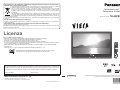 1
1
-
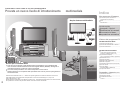 2
2
-
 3
3
-
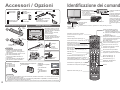 4
4
-
 5
5
-
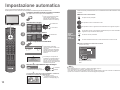 6
6
-
 7
7
-
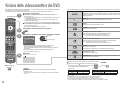 8
8
-
 9
9
-
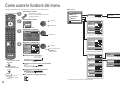 10
10
-
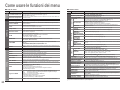 11
11
-
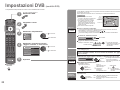 12
12
-
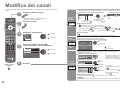 13
13
-
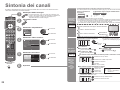 14
14
-
 15
15
-
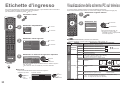 16
16
-
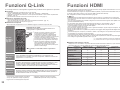 17
17
-
 18
18
-
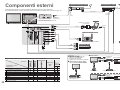 19
19
-
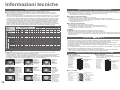 20
20
-
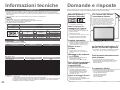 21
21
-
 22
22
Panasonic TH42PX74E Istruzioni per l'uso
- Categoria
- TV LCD
- Tipo
- Istruzioni per l'uso
Documenti correlati
-
Panasonic TH37PX7EH Manuale del proprietario
-
Panasonic TX32LED7F Istruzioni per l'uso
-
Panasonic TH42PX70E Manuale del proprietario
-
Panasonic THD42PF72F Istruzioni per l'uso
-
Panasonic TX32LED7FM Istruzioni per l'uso
-
Panasonic TH42PZ70EA Istruzioni per l'uso
-
Panasonic TX32LXD75F Istruzioni per l'uso
-
Panasonic TXD32LF72F Istruzioni per l'uso
-
Panasonic THD42PF72EA Istruzioni per l'uso
-
Panasonic TH42PX74EA Istruzioni per l'uso